您好,登錄后才能下訂單哦!
您好,登錄后才能下訂單哦!
windows電腦里無線網絡連接上但上不了網的原因和解決方法是怎樣的,相信很多沒有經驗的人對此束手無策,為此本文總結了問題出現的原因和解決方法,通過這篇文章希望你能解決這個問題。
最近有關于很多無線網絡連接上但上不了網的問題,很多學員都來郵件提問,例如:
問1:這幾天無線網絡一直不穩定,有時候可以上有時候不能上,即使上了也不到多久就掉了。很多時候是無線網絡顯示已連接上,且信號是非常好。但上Q或者上網都上不了,后根據路由器的狀態顯示,修改了IP地址和DNS地址,還是上不了。。。。很郁悶!現在是路由器用網線直接拉是可以上的,但是無線就用不來,顯示連接上,但上不了網,IP和DNS地址都是選擇自動獲得的。 今天查看了路由日志那顯示,
問2:昨晚,無意間打開無線網絡wi-fi發現了兩個沒有加密的無線網絡,雖然信號差,但是還是可以鏈接上網,可是今天打開鏈接的時候卻出現了一個黃色的感嘆號,網絡上不去了?這是怎么回事?昨晚還可以鏈接的…
問3:我家里有2臺筆記本,一臺臺式機。昨天因為給無線路由設置了密碼后,一臺筆記本可以正常上網,但另一臺筆記本就不能上網了。設置ip地址時如果自動獲取搜索到的網絡就是受限制或無連接(在網絡連接那里出現感嘆號),如果填寫了ip地址連接上了信號也很好,但是就是上不了網,請高手幫忙啊!!
問4:本來一直在獲取IP,后來我手動設置了,然后顯示無線網絡連接上了,但就是上不了網,也上不了QQ。ip也ping不出來,顯示media disconnected 360流量控制顯示偶爾有0.3K 0.1K 0.04K的流量。IE修復了,沒用
下面就常見的幾種原因分別來排查無線網絡連接上但上不了網的原因以及相應的解決辦法。
輸入無線連接密碼的時候,如果密碼比較長有可能會輸錯密碼,所以建議大家再輸入一次密碼。如果有可能,直接使用復制粘貼的方式輸入密碼。復制粘貼的時候,注意別選中無關字符了喲,多加一兩個空格是最常見的錯誤。
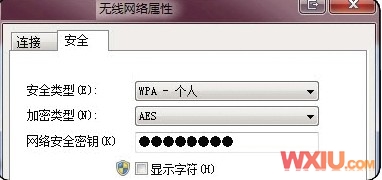
為了防止別人蹭網,很多家庭用戶都設置了無線Mac地址過濾,但是當更換電腦或者無線網卡之后,就上不了網了,所以需要在路由器設置中添加新的MAC地址。

檢查電腦端的服務設置,例如DHCP Client、WirelessZero Configuration服務沒有啟動,就會導致無線網絡使用不正常。其中DHCP如果沒有開啟,則使用自動分配IP的電腦無法自動配置IP地址。
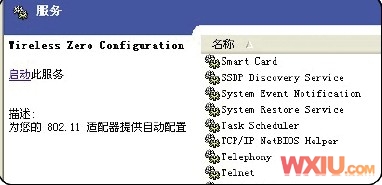
無線網絡使用手動分配的IP地址和DNS地址,這個在Windows下面需要在無線連接屬性中進行設置。Windows和Linux不一樣,不能對不同的無線網絡設置不同的IP地址,所以當在多個無線網絡中切換的時候,如果使用手動分配的IP就容易上不了網。
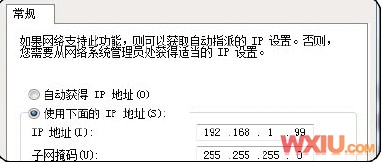
這種情況多半出現在第一次用無線網卡的時候,如果使用了Windows 7,一般情況下都會自動下載安裝正確的網卡驅動。但是極端情況下,下載的驅動不一定適合網卡使用,所以有可能需要自己從廠商主頁下載驅動。
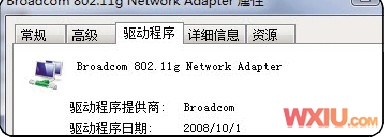
在Windows XP下,需要安裝補丁才能支持WPA2-PSK加密方式,所以如果路由器使用了這種加密方式且你還沒升級到XP SP3,請安裝KB893357補丁。
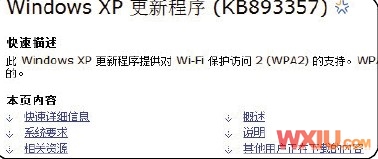
按照以上步驟逐一檢查,無線網絡能夠連接上但是上不了網的這個問題基本上就能解決,但可能也會有其他的的原因,如果還是無法解決問題的話那么請按照以下的步驟來進行的檢查和修復
1、如果筆記本桌面的右下角無線指示如果出現了如下所示的感嘆號,說明網絡無法正常運行。
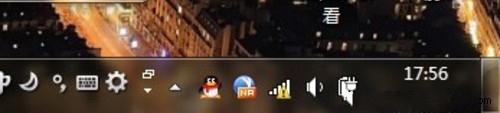
2、根據右鍵無線指示,打開網絡與共享中心,看見Windows 7在網絡診斷的時候判定為,未識別網絡但是可以連接!
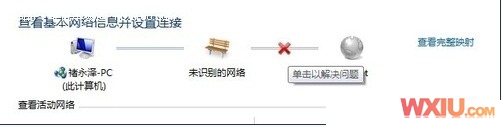
3、點擊哪個紅叉讓系統自動檢測問題原因

4、出現系統檢測報告之后就讓系統自動修復
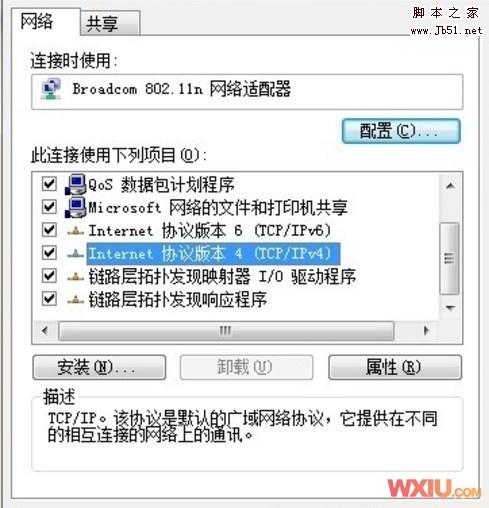
如果在這里可以檢測出并修復出故障是最好的,但是如果修復系統以后,還是不能上網,那么我們回到網絡與共享中心,找到更改無線網卡屬性,并右鍵無線網卡屬性。
1、找到IPv4協議。
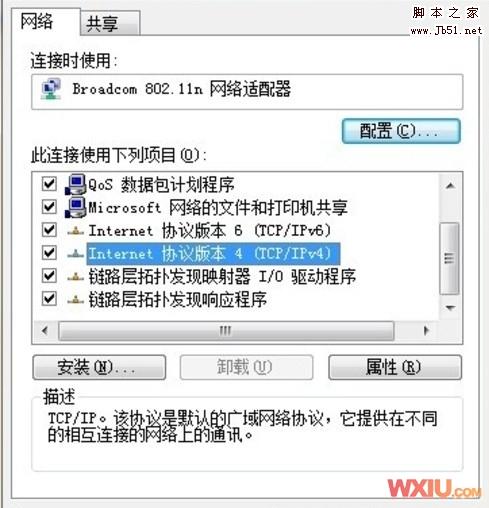
2、當前網絡為手動配置的的IP地址。
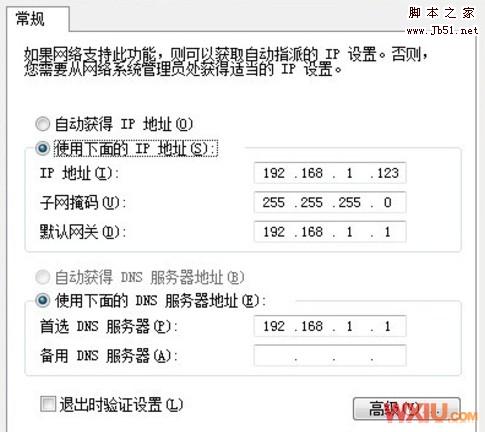
3、更改設置為自動獲取IP地址。
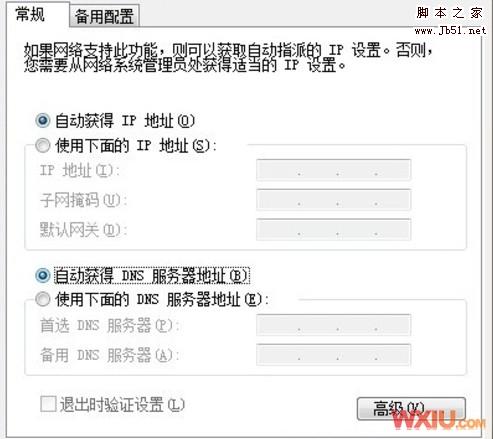
看完上述內容,你們掌握windows電腦里無線網絡連接上但上不了網的原因和解決方法是怎樣的的方法了嗎?如果還想學到更多技能或想了解更多相關內容,歡迎關注億速云行業資訊頻道,感謝各位的閱讀!
免責聲明:本站發布的內容(圖片、視頻和文字)以原創、轉載和分享為主,文章觀點不代表本網站立場,如果涉及侵權請聯系站長郵箱:is@yisu.com進行舉報,并提供相關證據,一經查實,將立刻刪除涉嫌侵權內容。